こんにちは!どこでもパソコン教室 四日市です。
今回の授業は、PowerPointのアニメーション設定を使って、プレゼン(プレゼンテーション)をより魅力的にする方法を解説します!
視線誘導や強調のコツを身につけて、伝えたい内容を効果的に伝えられるスライドを作成できるようになれます。

プレゼンを作るとき、どうしても単調になってしまって…。
聞き手を引き付ける方法 ってありますか?

すごくいい質問ですね!
実は、視覚的な工夫がプレゼンの印象を大きく左右します。
特に『アニメーション設定』を活用すると、 情報を効果的に伝えられる んですよ。

アニメーションって、文字を動かしたりするやつですよね?
でも、派手すぎると逆に見づらくなる気がして…。

その通り!
過剰なアニメーションは逆効果ですが、適切に使えば視線誘導や強調ができて、伝えたいことをより印象的にできます。
私自身、授業や企業研修、会議で何度も活用していますよ。

なるほど…でも、具体的にどう設定すればいいんですか?

今回の授業では、 アニメーションの基本的な設定方法から応用テクニックまで 詳しく解説しています。
これを学べば、誰でもすぐに実践できるようになりますよ!

それなら、ぜひ学びたいです!
次のプレゼンで活用できそうですね♪
はじめに
アニメーションの魅力とは?
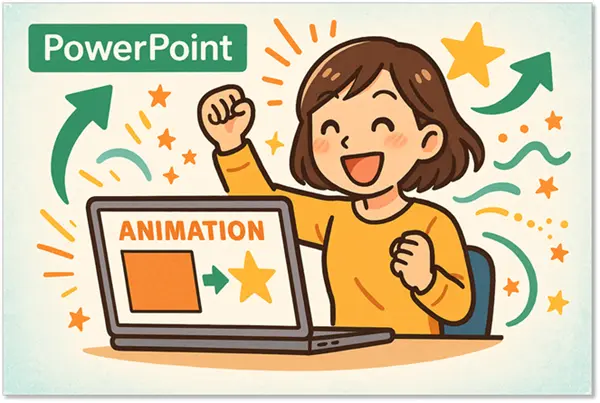
PowerPointのアニメーション機能を使えば、プレゼン資料をより動的で魅力的なものにできます。
静的なスライドだけでは伝えにくい情報も、アニメーションを活用することで 👀視線を誘導し、💡重要なポイントを強調 できます。
例えば、数字の推移を示すグラフが少しずつ表示されたり、キーワードが順番に浮かび上がることで、より印象的なプレゼンが実現します。
また、アニメーションは単なる装飾ではなく、「📰情報を整理して、📺視聴者に伝えやすくする手段」として活用できます。
うまく使えば、聞き手が 内容を理解しやすく なり、プレゼンの インパクトを高める ことができます。
なぜプレゼンにアニメーションが必要なのか?
多くのプレゼン資料は、単に 情報を並べただけでは記憶に残りにくく なります。
特に重要なのが、聞き手の注意を引き、興味を持続させることです。
アニメーションを適切に設定することで、以下のような効果が期待できます。
● 視線誘導:見せたい情報を段階的に表示し、聞き手の注意をコントロールできる。
● 強調効果:キーワードや重要な要素を動的に表示することで、プレゼンの内容を際立たせる。
● 情報の整理:一度に大量の情報を見せるのではなく、段階的に表示することで理解しやすくなる。
● インタラクティブな演出:聞き手の関心を維持し、飽きさせないプレゼンができる。
特にオンラインプレゼンが増えている今、アニメーションの有無によってスライドの印象が大きく変わります。
聞き手が画面を見続けるには、 適度な動きと演出が重要 なのです。
さっそく、 アニメーションの基本 を学んでいきましょう!
アニメーション設定の基本を理解する
PowerPointのアニメーションを適切に活用することで、 プレゼンのクオリティを大きく向上させる ことができます。
ここでは、 アニメーションの種類と選び方 、そして 使用するメリット について詳しく解説します。
PowerPointのアニメーション設定の場所
PowerPointのスライド上にあるオブジェクト(テキストや画像など)を選択し、以下の手順でアニメーションを適用できます。
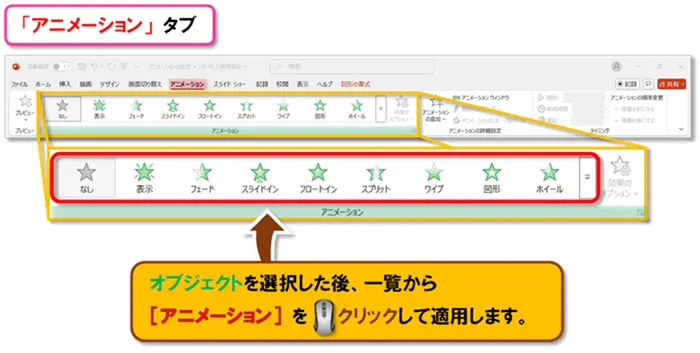
PowerPointでアニメーションの種類を知ろう
PowerPointには、アニメーションの種類が大きく「開始」「強調」「終了」「アニメーションの軌跡」の4つに分かれます。
それぞれの違いを理解し、適切に使い分けることで、スライドの表現力が向上します。
開始アニメーション
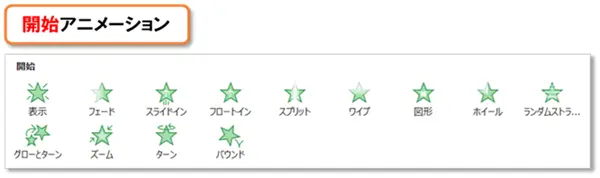
オブジェクト(テキストや画像など)が スライドに登場する際の動き です。
例えば、「フェードイン」や「ズーム」などがあり、 スムーズに情報を提示できる効果 があります。
強調アニメーション
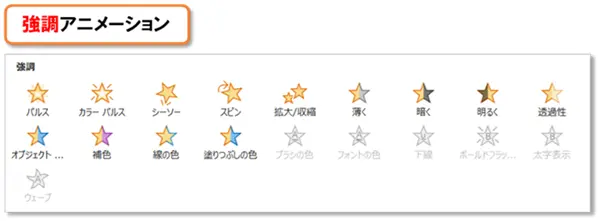
オブジェクトがすでに表示されている状態で、 視聴者の注目を集めるために加える動き です。
「色変更」「拡大・縮小」「回転」などがあり、 特定の情報を目立たせるのに効果的 です。
終了アニメーション
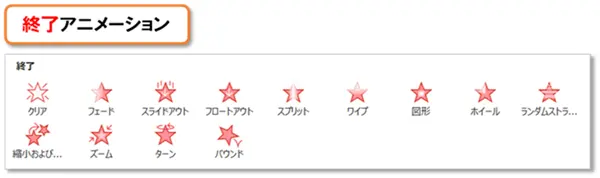
オブジェクトが スライドから消える際の動き です。
「フェードアウト」「縮小」などがあり、情報の切り替え時に活用できます。
不要な情報をスムーズに消して、次の内容に集中させる効果 があります。
アニメーションの軌跡
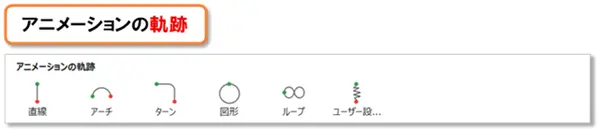
オブジェクトを 指定したルートで移動させる動き です。
「直線移動」「カーブ移動」「円運動」などがあり、視線誘導や流れを表現する際に役立ちます。
図表やプロセスの説明に最適 です。
アニメーションの効果の選び方
視線誘導を意識した設定方法
アニメーションは、 プレゼンの流れをコントロールする重要な要素 です。
聞き手がどこに注目すべきかを意識し、 情報の提示順序に沿ったアニメーションを設定 することが大切です。
例えば、以下のようなポイントを意識すると効果的です。
✅ 情報を小出しに表示して、聞き手の集中力を維持する
✅ 重要なポイントを強調して、プレゼンの説得力を高める
✅ 関連する情報を段階的に表示することで、理解しやすくする
伝えたい情報に応じた効果の選び方
アニメーションの選び方によって、視聴者に伝わる印象が大きく変わります。
情報の種類に応じて、適切なアニメーションを選びましょう。
● 視覚的に強調したい内容 ➡「拡大」「色変更」「回転」などを使用
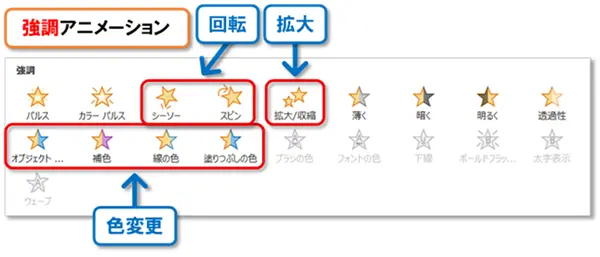
● スムーズな流れを作りたい ➡「フェードイン」「フェードアウト」「スライド」を活用
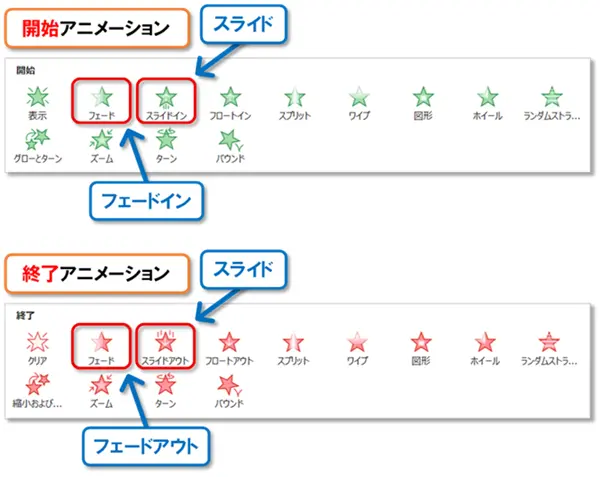
● 動きを出したいプロセスの説明 ➡「ズーム」「移動パス」を用いる
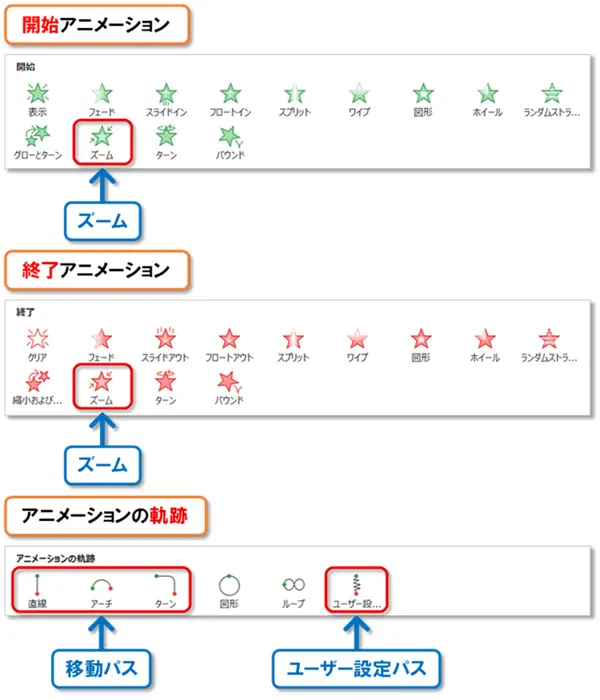
PowerPointでアニメーションを設定する方法
プレゼン資料にアニメーションを設定すると、情報の伝え方をより効果的にすることができます。
ここでは、基本的な設定手順から、オブジェクトの動きを整理し、統一感のあるスライドを作る方法まで詳しく解説します。
基本的なアニメーションの適用手順
PowerPointでアニメーションを追加する方法は簡単です。
基本の設定手順を理解すれば、スライド内のオブジェクトを自由に動かせるようになります。
スライドにアニメーションを追加する方法
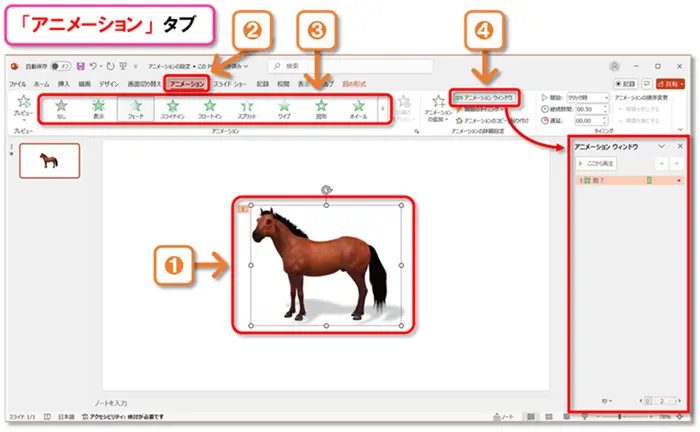
- アニメーションを適用したいオブジェクト(テキストや画像など)を選択します。
- 「アニメーション」タブを開きます。
- 適用したいアニメーションを選択します。(フェード、ズーム、スライドなど)
- 「アニメーションウィンドウ」を開いて、詳細を設定します。(開始・継続時間・遅延など)
これだけで、スライド内のオブジェクトに動きをつけることができます。
初心者の方でも、まずはシンプルなアニメーションから試してみると良いでしょう。
アニメーションウィンドウの使い方
アニメーションの細かい調整を行うには「アニメーションウィンドウ」が便利です。
以下の手順で活用できます。
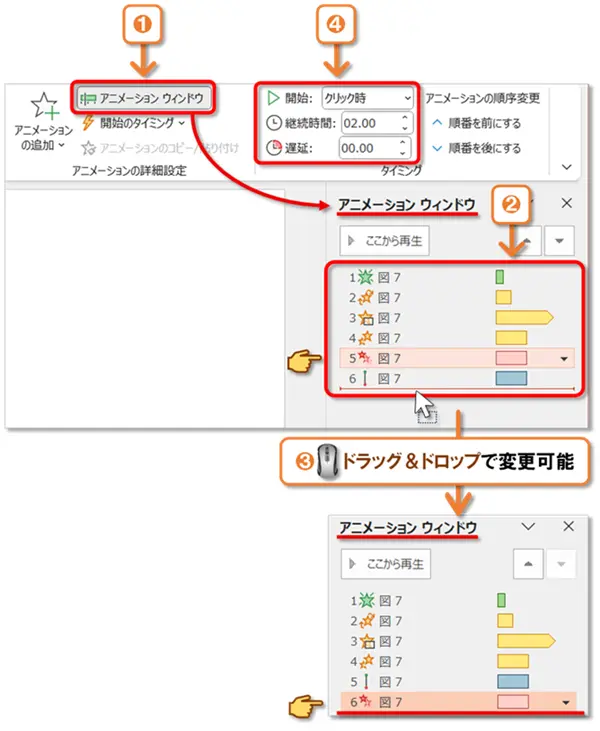
- 「アニメーション」タブ内の「アニメーションウィンドウ」を🖱クリックします。
- スライド内のすべてのアニメーションが一覧表示されます。
- 順番やタイミングを🖱ドラッグ&ドロップで変更可能です。
- 「開始」「継続時間」「遅延」を調整してスムーズな流れを作りましょう。
「アニメーションウィンドウ」を活用すると、 複数のアニメーションの動きを細かく調整 でき、プレゼンの流れをより自然なものにできます。
アニメーションの順番の設定方法
アニメーションの適用順序を工夫 することで、視聴者の👀目線を適切に誘導し、スライドの情報をスムーズに伝えることができます。
スライド内の要素を整理し、効果的に表示するテクニック
プレゼンの流れに合わせて、オブジェクトの登場順を調整すると、 聞き手が情報を理解しやすくなる ため、以下の点を意識しましょう。
✅ 重要な情報を先に表示し、聞き手の注意を引く
✅ 補足情報は後から追加し、スライドの流れを自然にする
✅ 一度に多くの要素を表示しない(情報の詰め込みすぎを防ぐ)
例えば、タイトルを最初に表示し、次にキーポイントが登場、その後詳細説明が続く流れにすると、聞き手がスライドの構成を直感的に理解しやすくなります。
「開始・強調・終了」の組み合わせのコツ
アニメーションの「開始」「強調」「終了」の3種類を効果的に組み合わせることで、 プレゼンのテンポを調整 できます。
● 開始:タイトルがフェードインで表示される
● 強調:キーポイントが「色変更」や「拡大」で目立つ
● 終了:不要な情報がフェードアウトして次のスライドへ
このように3種類のアニメーションを組み合わせることで、視覚的に伝わりやすいスライドを作成できます。
複数のオブジェクトにアニメーションを設定する
複数の要素をスムーズに動かす ことで、統一感のあるスライドを作れます。
特に、テキストや画像の組み合わせを工夫すると、より プロフェッショナルなプレゼン になります。
グループ化して統一感を持たせる方法
個々のオブジェクトにバラバラにアニメーションを設定すると、動きが散らばって見づらくなることがあります。
そこで、 関連するオブジェクトをグループ化し、同じタイミングで動かすと統一感が出ます 。
<グループ化の手順>
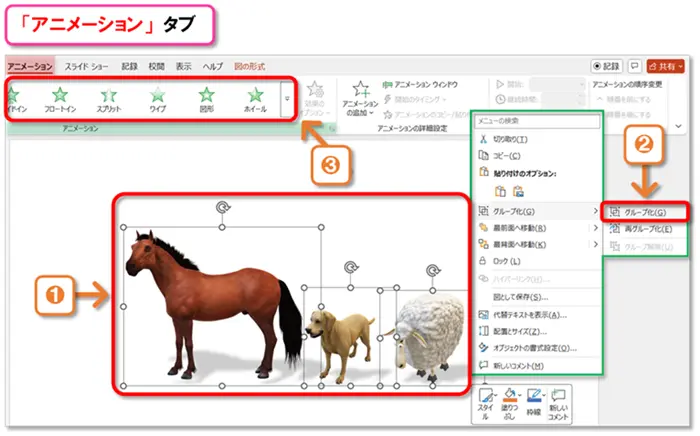
- Shiftキーを押しながら、複数のオブジェクトを選択します。
- 🖱右クリックして「グループ化」を選択します。
- アニメーションをまとめて適用しましょう。
例えば、 タイトルとサブタイトルを一緒にフェードインさせる ことで、視覚的に統一感を持たせることができます。
Ctrl+Gを押してもグループ化できます。
テキストと画像を連動させるテクニック
スライド内の テキストと画像が連携して表示される と、情報が伝わりやすくなります。
例えば、次のような設定が効果的です。
✅ テキストをフェードインしながら、関連する画像を同時に表示
✅ グラフの動きに合わせて、数値が強調されるアニメーションを追加
✅ 説明文が現れるタイミングで、図解がスライドインする演出
このように、 視覚と情報を統一 すると、プレゼンの理解度が向上し、印象に残りやすいスライドになります。
アニメーションの応用テクニック
PowerPointのアニメーションを適切に活用すると、プレゼンのインパクトを高めたり、聞き手を惹きつけたりすることができます。
ここでは、🖱クリックで表示するアニメーション、タイミング調整、逆再生やループ設定など、応用的なテクニックを詳しく解説します。
オブジェクトをクリック時に表示するアニメーション
クリックで段階的に表示させる方法
プレゼンの中で、情報を一度に表示するのではなく、 🖱クリックに合わせて順番に表示する ことで、聞き手の集中力を維持できます。
特に、箇条書きや図解の説明に効果的です。
設定手順
- アニメーションを適用したいオブジェクトを選択します。
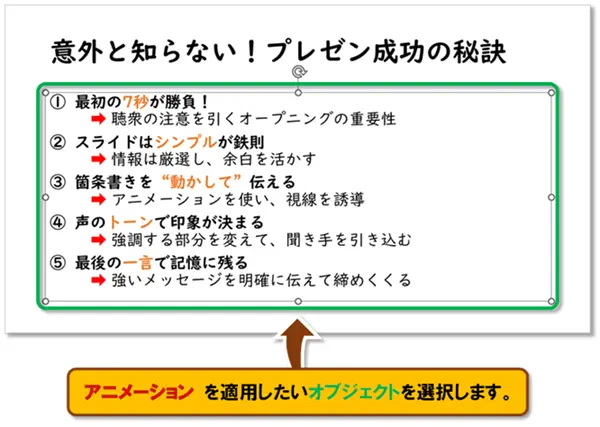
- 下記の順に🖱クリックして、適用したい効果を選択します。(フェード、スライドインなど)
●「アニメーション」タブ ➡「アニメーション」グループ ➡[適用したい効果]
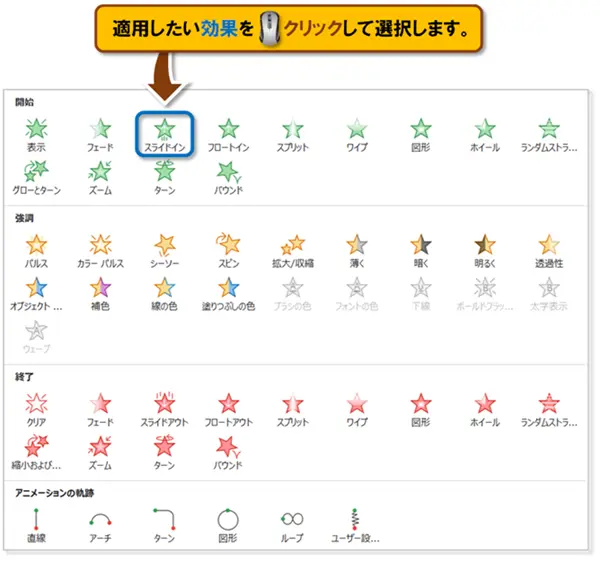
- 下記の順に🖱クリックして、「アニメーションウィンドウ」開きます。
●「アニメーション」タブ ➡「アニメーションの詳細設定」グループ ➡[アニメーションウィンドウ]
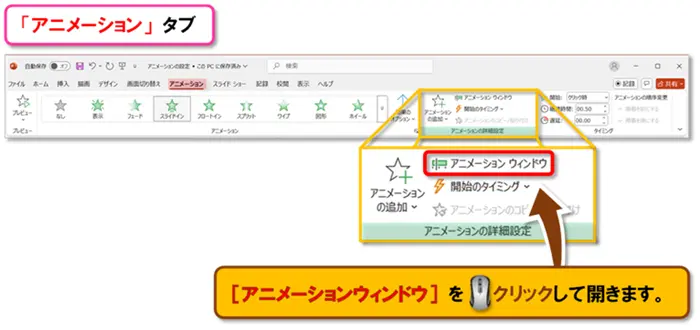
- 下記の順に🖱クリックして、「開始」を「クリック時」に設定します。
(各オブジェクトを個別に設定すると、🖱クリックごとに順番に表示されます)●「アニメーション」タブ ➡「タイミング」グループ ➡「開始」:「クリック時」 - 「継続時間」や「遅延時間」を調整して、テンポよく情報を表示します。
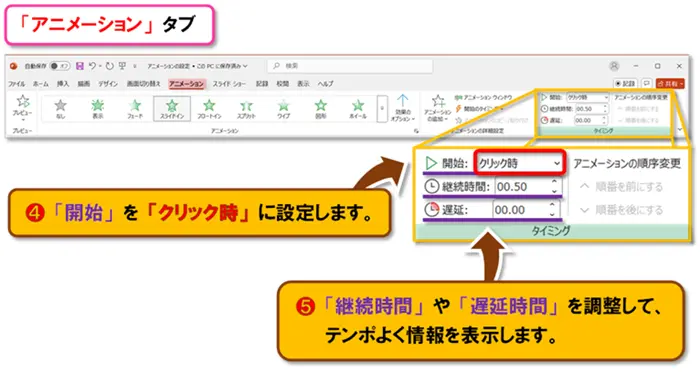
- アニメーションウィンドウで[選択した項目の再生]を🖱クリックすると、アニメーションの動きやタイミングを確認できます。
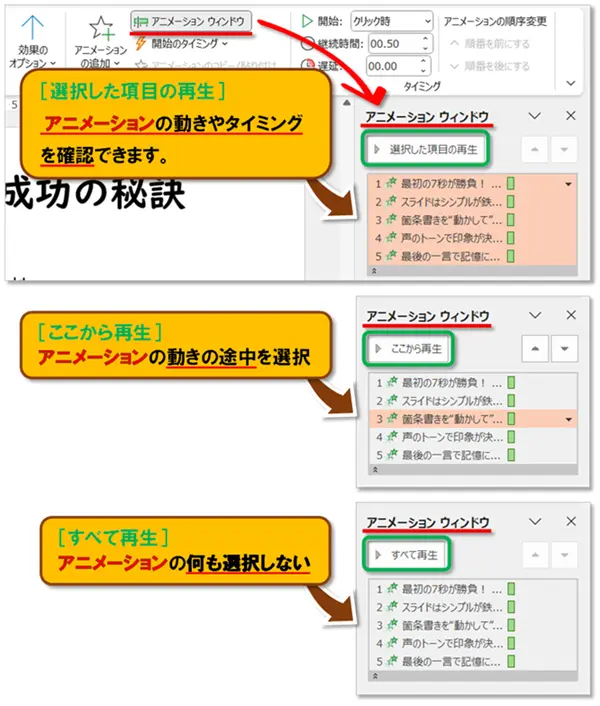
アニメーションの動きの途中を選択すると[ここから再生]が可能になり、何も選択しない場合は[すべて再生]が実行されます。
この設定をすることで、 聞き手が情報を整理しながら受け取れるようになる ため、プレゼンの流れがより自然になります。
Shift+F5を使えば、選択したスライドから開始できます。
対話的なプレゼンを作るコツ
🖱クリック時のアニメーションを活用することで、 プレゼンに対話的な要素 を加えることができます。
✅ 選択肢ごとに異なるアニメーションを設定(クイズ形式のプレゼンなどに応用)
✅ クリックで情報を補足しながら説明(例えば、要点を🖱クリックすると詳細情報が表示される)
✅ スライドのどこかをクリックすると特定の動作を実行(特定のオブジェクトを🖱クリックした際に、別のオブジェクトが表示される)
これらを活用すると、 聞き手が積極的に関与できるプレゼン になり、記憶に残りやすくなります。
アニメーションのタイミングを調整する
開始・継続時間・遅延の設定方法
アニメーションの流れをよりスムーズにするためには、 適切なタイミング設定が重要 です。
調整手順
- 「アニメーションウィンドウ」を開き、設定したいアニメーションを選択します。
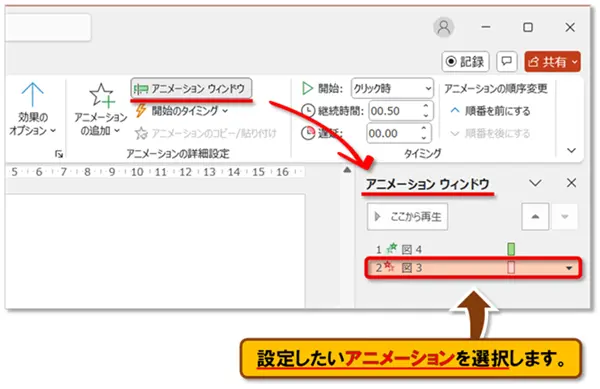
- 各アニメーションの タイミング の「開始」を設定します。
メニュー(画面の上部)やアニメーションウィンドウのどちらからでも変更できます。
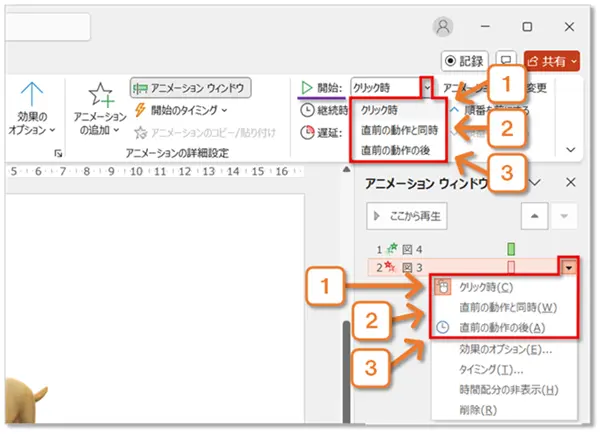
1⃣ 「クリック時」➡ 手動で制御(スライド進行を調整)
2⃣ 「直前の動作と同時」➡ 他のアニメーションと同時に開始
3⃣ 「直前の動作の後」➡ 自動的に連続して表示
- 「継続時間」を調整します。
(短すぎると急ぎすぎる印象になり、長すぎると冗長になるため、1~2秒程度が目安)
アニメーションウィンドウを使えば、視覚的に確認しながら調整できます。
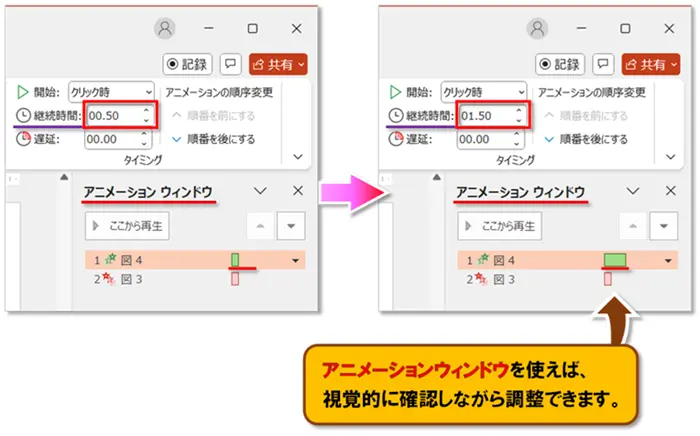
- 「遅延」を設定します。
(一定時間待ってからアニメーションを開始することで、プレゼンのリズムを調整可能)
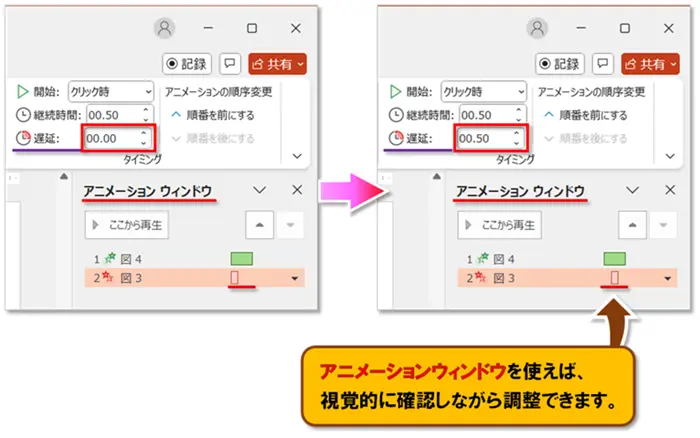
これらの設定を活用すれば、プレゼンのテンポを適切に整えられます。
スムーズな流れを作るタイミング調整
アニメーションを設定する際は、聞き手にとって 違和感のない流れ になるように調整することがポイントです。
✅ 重要な情報をゆっくり表示する(例えば、統計データを提示する際、フェードインを使いゆっくり表示すると理解しやすい)
✅ 関連する情報を連続して表示(「直前のアニメーション後」を活用し、流れるようなプレゼンにする)
✅ 早すぎるアニメーションを避ける(特に長いプレゼンでは、テンポを一定に保つことが重要)
タイミングの調整を適切に行うことで、プレゼンがスムーズに進み、聞き手にストレスを与えない印象的な資料になります。
繰り返しアニメーションの設定方法
アニメーションをループさせる方法
プレゼンによっては、 一定のアニメーションを繰り返し表示 させることで、情報を強調したい場面があります。
例えば、重要なポイントを強調する際に「点滅」や「拡大縮小」を繰り返すことで、 視覚的なインパクトを高める ことができます。
設定方法
- 「アニメーションウィンドウ」で、ループさせたいオブジェクトの[▼]を🖱クリックし、表示される一覧から「効果のオプション」を選択します。
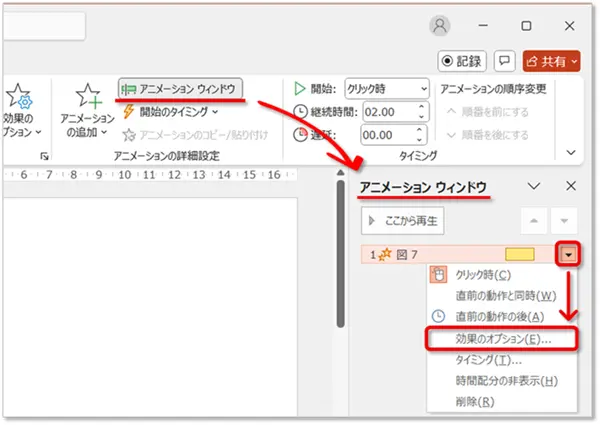
- 選択したアニメーションの名前が表示されたダイアログボックスが開きますので、下記の順に🖱クリックして、「繰り返し」の設定を「スライドの最後まで」に変更します。
●「タイミング」タブ ➡「繰り返し」の[∨]➡「スライドの最後まで」
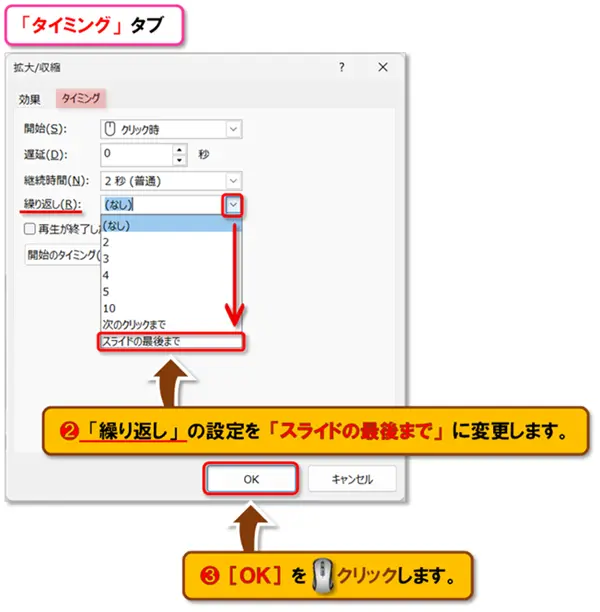
- [OK]を🖱クリックして設定完了です。
この設定をすることで、 プレゼン中ずっとアニメーションが繰り返される ため、聞き手の注意を引き続けることができます。
スライドショーで自然に繰り返し表示させるコツ
繰り返しを使ってスライドをより自然に見せるためには、以下のポイントに注意しましょう。
✅ 重要なポイントを「オートリバース」*で繰り返す(例えば、矢印の動きを「反転」させると、方向を強調できる)
✅ 動きを滑らかにするために「フェードアウト」*を追加(突然消えるのではなく、滑らかに終了させる)
✅ 情報を強調しすぎないように注意(繰り返しすぎると、逆に見づらくなるため適度に設定)
これらのテクニックを活用すると、スライドが より自然な動き を持ち、 視聴者にとって理解しやすいプレゼン が可能になります。
*オートリバースとフェードアウトの詳細な設定方法については、下記項目『PowerPointのアニメーションをより魅力的にする』オートリバースとフェード効果の使い方をご参照ください。
PowerPoint 2024 やさしい教科書[Office 2024/Microsoft 365対応]
基本操作から実務で役立つ機能まで、手順を詳しく説明しているため、初めてPowerPointを使う人でもスムーズに学べます。
• 幅広い機能を網羅
スライド作成、画像・図形の挿入、表やグラフの作成、アニメーションの設定、プレゼンの実行まで、この一冊で必要なスキルを習得できます。
• 最新のOffice 2024に対応
最新バージョンのPowerPointに対応しており、新機能や便利な使い方も紹介されているため、最新環境で活用できます。
よくあるトラブルと解決法
PowerPointのアニメーションは便利ですが、 設定によっては意図した動作にならない ことがあります。
ここでは、 アニメーションが表示されない 効果が適用されない といった、よくあるトラブルの解決法を紹介します。
アニメーションが表示されない理由
アニメーションが正常に表示されない場合、 設定ミスやスライドの構造に問題がある可能性 があります。
以下のポイントを確認しましょう。
✅ アニメーションが適用されているか確認
・「アニメーション」タブでオブジェクトを選択し、設定が反映されているかをチェック。
・「アニメーションウィンドウ」に適用された効果が表示されているか確認。
✅ アニメーションの順番を見直す
・オブジェクトが「前面」になっていない場合、背面にある他の要素に隠れてしまい、表示されない可能性あり。
・「アニメーションウィンドウ」で順番を調整すると、正しく表示されることがある。
アニメーションの効果が適用されない問題の解決
アニメーションを設定したのに、オブジェクトの動きが見えない場合は、 アニメーションウィンドウを活用 して詳細を確認すると解決できることが多いです。
確認するポイント
✅ アニメーションウィンドウで適用状況をチェック
・「アニメーションウィンドウ」を開き、該当オブジェクトの設定が有効か確認。
・ 効果が適用されているかをプレビューで試す。
✅ アニメーションのタイミングを調整
・「開始」が「直前のアニメーション後」になっていると、前のアニメーションが実行されないと動かない。
・「クリック時」に変更すると、意図したタイミングで動く。
✅ グループ化されたオブジェクトの影響
・グループ化されたオブジェクトにアニメーションを適用すると、一部のオブジェクトに効果が適用されないことがある。
・一度グループを解除して、それぞれのオブジェクトに個別でアニメーションを設定すると解決する。
PowerPointのアニメーションをより魅力的にする
アニメーションをうまく活用すると、プレゼンが視覚的に魅力的になります。
ここでは、 アニメーションの組み合わせ、オートリバース、最新機能の活用 について解説します。
アニメーションを組み合わせて動きを出す
アニメーションを単独で使うのではなく、 複数のアニメーションを組み合わせることで、より効果的な演出が可能 になります。
一つのオブジェクトに複数のアニメーションを設定するときは、下記の順に🖱クリックしてアニメーションを追加しましょう。
通常の操作では、新しいアニメーションが上書きされてしまうため、[アニメーションの追加]を選択することで、 既存のアニメーションを保持しながら追加 できます。
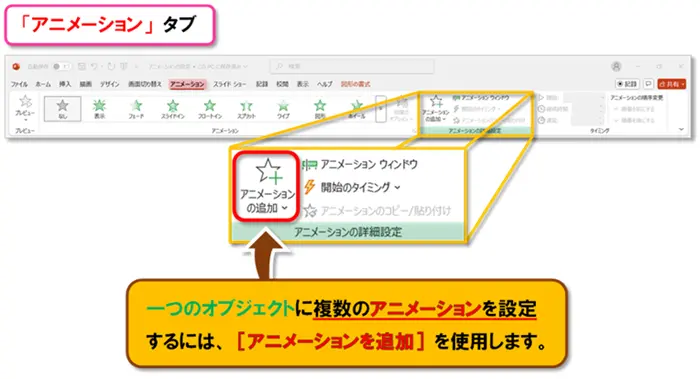
応用テクニック
✅ フェード+ズーム ➡ 徐々に表示されるフェードインと拡大のズームを組み合わせることで、強調効果アップ。
✅ スライド+回転 ➡ オブジェクトが横に移動しながら、回転することで動きをダイナミックに演出。
✅ 強調+終了の組み合わせ ➡ 一度「色変更」で目立たせた後、「フェードアウト」で消すと、視聴者の印象に残りやすい。
これらのテクニックを活用すると、 スライドが単調にならず、視覚的なインパクトを強める ことができます。
オートリバースとフェード効果の使い方
PowerPointのアニメーションには「オートリバース」機能があり、動きを繰り返すことで、 より自然で滑らかな演出 が可能です。
また、「フェード効果」を活用すると、 視覚的に柔らかい印象 を与え、スライドの見やすさを向上させることができます。
✅ オートリバースを活用
・矢印の動きを「オートリバース」に設定すると、方向を強調できる。
・強調すべき部分で「拡大+縮小」を繰り返すと、視線を引きつける効果がある。
設定方法
- 「アニメーションウィンドウ」でオートリバースを適用したいアニメーションを選択し、表示される一覧から「効果のオプション」を選択します。
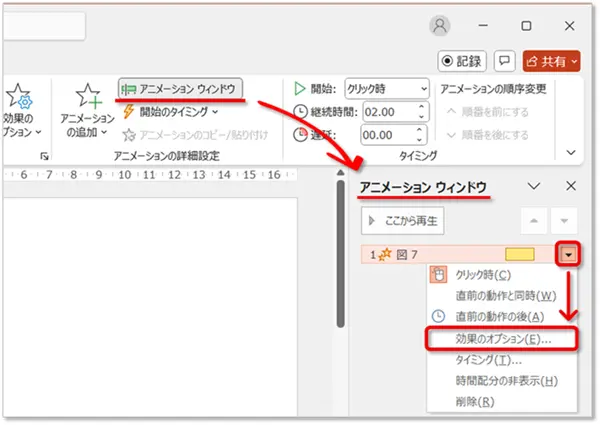
- 選択したアニメーションの名前が表示されたダイアログボックスが開きますので、下記の順に🖱クリックして、「オートリバース」 のチェックボックスをオンにします。
●「効果」タブ ➡「オートリバース」のチェックボックスを[オン]
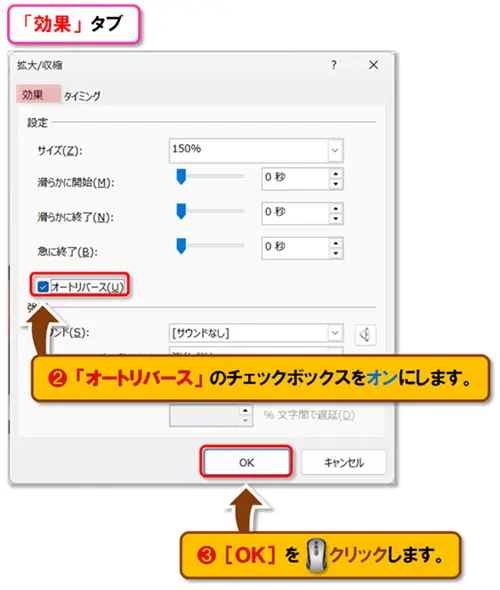
- 「OK」を🖱クリックして設定を完了します。
✅ フェード効果を使いこなす
・情報をスムーズに出現・消滅させるために、フェードイン/フェードアウトを適用。
・「フェード+スライド」を組み合わせると、流れるようなプレゼンになる。
設定方法
- フェード効果を適用したいオブジェクトを選択します。
- 「アニメーションの追加」を🖱クリックし、一覧から開始または終了の 「フェード」 を選択します。
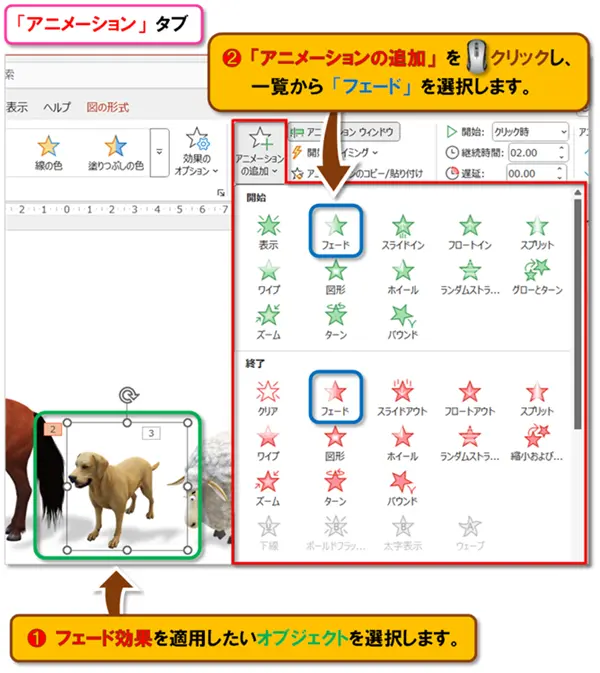
- 必要に応じて「効果のオプション」*でフェードの方向(フェードイン・フェードアウト)を調整します。
*効果のオプションの内容は、選択したアニメーションの種類によって異なります。
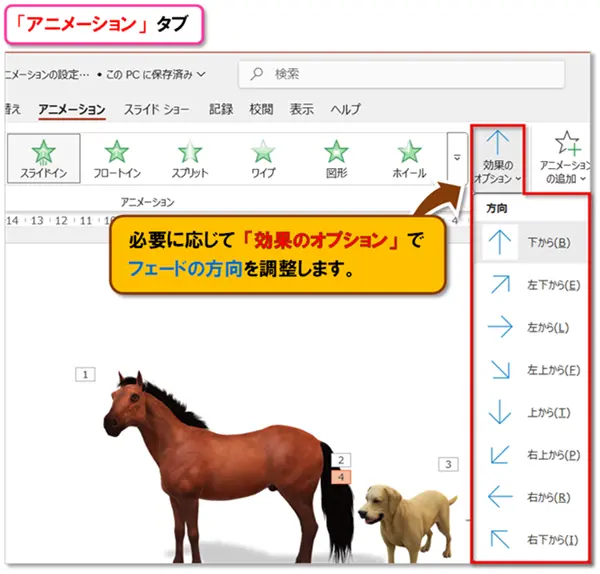
- 開始タイミングや継続時間を設定し、スムーズな動きを調整します。
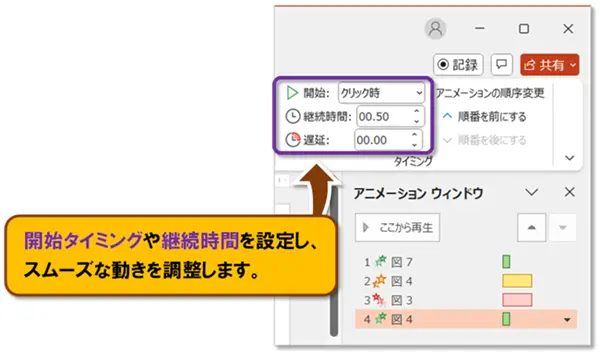
- 「プレビュー」を🖱クリックして、アニメーションの動作を確認します。
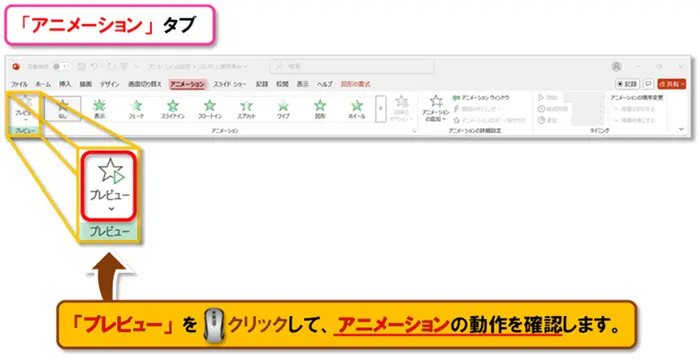
まとめ
今回の授業は、PowerPointのアニメーション設定を使って、プレゼンをより魅力的にする方法を解説しました!
最初は少し難しく感じるかもしれませんが、基本を押さえれば誰でも簡単に実践できるので安心してください。
重要なのは、 適切なタイミングや組み合わせを意識すること です。
アニメーションはただ派手な演出をするためのものではなく、 情報を整理し、聞き手の理解を助けるためのツール として活用できます。
初心者の方でも、少しずつ慣れながら設定を工夫することで、プロのような質の高いプレゼンができるようになります。
ぜひ、今回学んだテクニックを使って、 聞き手の記憶に残るプレゼンを実現 してください。
😄ご受講お疲れ様でした!


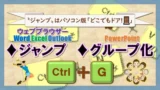


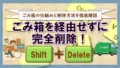
コメント